Järgmine õpetus näitab, kuidas saate faili ajatempleid redigeerida - luua, kasutada viimast juurdepääsu ja viimast kirjutada - Windows PowerShelli abil.
PowerShell on osa Microsofti Windowsi opsüsteemi igast kaasaegsest versioonist. Microsoft nihkus Windows 10 versioonis PowerShelli käsurealt minema, kuid ei eemaldanud seda käsuviiba tehes.
Windows 10 kasutajatel ja administraatoritel on juurdepääs mõlemale, kuid arenduse keskmes on selgelt PowerShell.
Igal Windowsi failil ja ka muudel opsüsteemidel on mitu ajatemplit seotud. Failisüsteem jälgib failide loomise aega, viimast juurdepääsu aega ja viimast kirjutamisaega.
Kuidas redigeerida ajatempleid Windows PowerShelli abil

Esimene asi, mida peate tegema, on käivitada PowerShelli aken. Puudutage Windowsi klahvi, tippige PowerShell ja seejärel vajutage sisestusklahvi. Pange tähele, et see käivitab praeguse kasutajakonto alt viiba. Kui vajate kõrgendatud viipi, näiteks selliste kaustade failide ajatemärkide redigeerimiseks, millele kasutajal on piiratud juurdepääs, hoidke all klahve Shift ja Ctrl.
Kolm vajalikku käsku on järgmised:
- $ (Hankige üksus FILENAME.EXT) .creationtime = $ (DATE)
- $ (Hankige üksus FILENAME.EXT) .lastaccesstime = $ (DATE)
- $ (Hankige üksus FILENAME.EXT) .lastwritetime = $ (DATE)
Need kolm käsku muudavad faili loomise, viimase juurdepääsu ja viimase kirjutamise ajatempleid nende käivitamisel.
Märkus . Viimane juurdepääsuaeg pole vaikimisi lubatud kõigis Windowsi toetatud versioonides jõudlusprobleemide tõttu.
Toon teile mõned näited.
- $ (Get-Item test.txt) .creationtime = $ (Get-Date)
- $ (Get-Item test.txt) .lastaccesstime = $ (Get-Date "24.12.2011 07:15 am")
Esimene käsk seab faili text.txt loomise ajatempli praegusele kuupäevale ja kellaajale. Teine käsk muudab viimase juurdepääsu aja ja kuupäeva 24. detsembriks 2011 kell 7:15.
Pange tähele, et käsk nõuab, et fail oleks PowerShelli viiba praeguses kataloogis.
Kasulikud käsud
Üks asi, mis võib olla kasulik, on loetleda aktiivse kausta failide ajatempel enne ja pärast PowerShelli käsu käivitamist. See lihtsustab failide leidmist, mis vajavad veel muutmist, ja kontrollige, kas muudatused on õigesti rakendatud.
Get-ChildItem -jõud | Vali objekti režiim, nimi, CreationTime, LastAccessTime, LastWriteTime | jalga
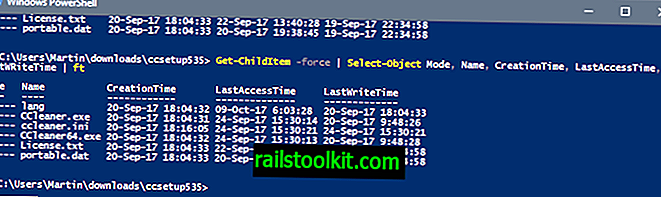
Käsk loetleb kõik praeguse tee failid ja kaustad ning kuvab tabeli iga üksuse loomise aja, viimase juurdepääsu aja ja viimase kirjutamisaja.
- -jõud hõlmab selles kontekstis väljundis peidetud ja süsteemifaile.
- ft on formaaditabeli jaoks lühike.
Kui vajate lihtsalt ajatempli loomist, käivitage selle asemel Get-ChildItem -force .
Järgmine skript käivitab kõigi failide toimingu.
$ modifyfiles = Get-ChildItem -force | Kuhu-objekt {! $ _. PSIsContainer}
foreach ($ objekt failis $ modifyfiles)
{
$ object.CreationTime = ("11.11.2011 12:00:00")
$ object.LastAccessTime = ("11.11.2011 12:00:00")
$ object.LastWritetime = ("11.11.2011 12:00:00")
}
Lihtsalt kopeerige ja kleepige see ning muutke vastavalt oma vajadustele.
Näpunäide. Kui eelistate ajatemplite muutmiseks graafilist kasutajaliidest, siis vaadake selle asemel tasuta tarkvaraprogrammi Attribute Changer.














